画笔选项 Brush Options提供了对画笔(圆形笔刷)基本属性的控制,比如大小、硬度、间距、角度和圆度等。
Photoshop 中的快速选择工具、污点修复画笔工具、修复画笔工具、颜色替换工具、背景橡皮擦工具等的工具选项栏上提供了这种圆形笔刷选项。

大小
Size
控制笔刷的直径大小。
在此处改变笔刷大小不直观,建议使用下列方法。
方法一:
按 ] 键,增大;按 [ 键,缩小 。
提示:
1、使用左、右中括号键改变笔刷大小时,输入法须处于英文状态。
2、当键盘上的大写字母键开启时,笔刷为十字架形状,因此不能直观地看到笔刷大小的增减。
方法二:(推荐)
Win:按住 Alt 键 + 鼠标右键,然后水平拖放。
Mac:按住 Ctrl + Opt 键,然后水平拖放。
硬度
Hardness
控制所画线条边缘的柔和程度,硬度越低,边缘越柔和。
在此处改变笔刷硬度不直观,建议使用下列方法。
方法一:
在改变笔刷大小的快捷键基础上加按 Shift 键,即 Shift + [ 键 或 Shift + ] 键。
方法二:
Win:按住 Alt 键 + 鼠标右键 ,然后垂直拖放。
Mac:按住 Ctrl + Opt 键,然后垂直拖放。
间距
Spacing
定义了笔触标记点与标记点之间的距离,用相对于直径的百分数来表示。
默认值为 25%。
减少间距会使画出的线条更加平滑,但可能会增加计算机的处理负担。
角度
Angle
允许改变画笔的角度,用于创建特定的笔触效果,如斜切的笔触。
还可以通过快捷键的方法来改变笔刷角度。
按 → 或 ← 光标键以 1° 为单位旋转笔刷,加按 Shift 键则以 15° 为单位旋转笔刷。
圆度
Roundness
通过压缩笔刷的形状来改变其圆度,可以创建更多样化的笔触效果,如扁平或椭圆形的笔触。
可在左侧的图示控件中直观地调整角度和圆度。
大小:
Size:
设置对笔触大小的动态控制。
--关
Off
禁用动态控制大小的功能。
--钢笔压力
Pen Pressure
使用钢笔压力动态控制笔触大小,增加绘制时的动态表现力。
需要使用压力传感输入板(压感笔)。
--光笔轮
Stylus Wheel
使用带有拇指轮的输入设备动态控制笔触大小。
容差:
Tolerance:
设置对容差大小的动态控制。
在工具选项栏上有“容差”选项的工具才有此项,比如、颜色替换工具、背景橡皮擦工具等。
--关
Off
禁用动态控制容差的功能。
--钢笔压力
Pen Pressure
使用压力传感输入板(压感笔)动态控制容差。
--光笔轮
Stylus Wheel
使用带有拇指轮的输入设备动态控制容差。
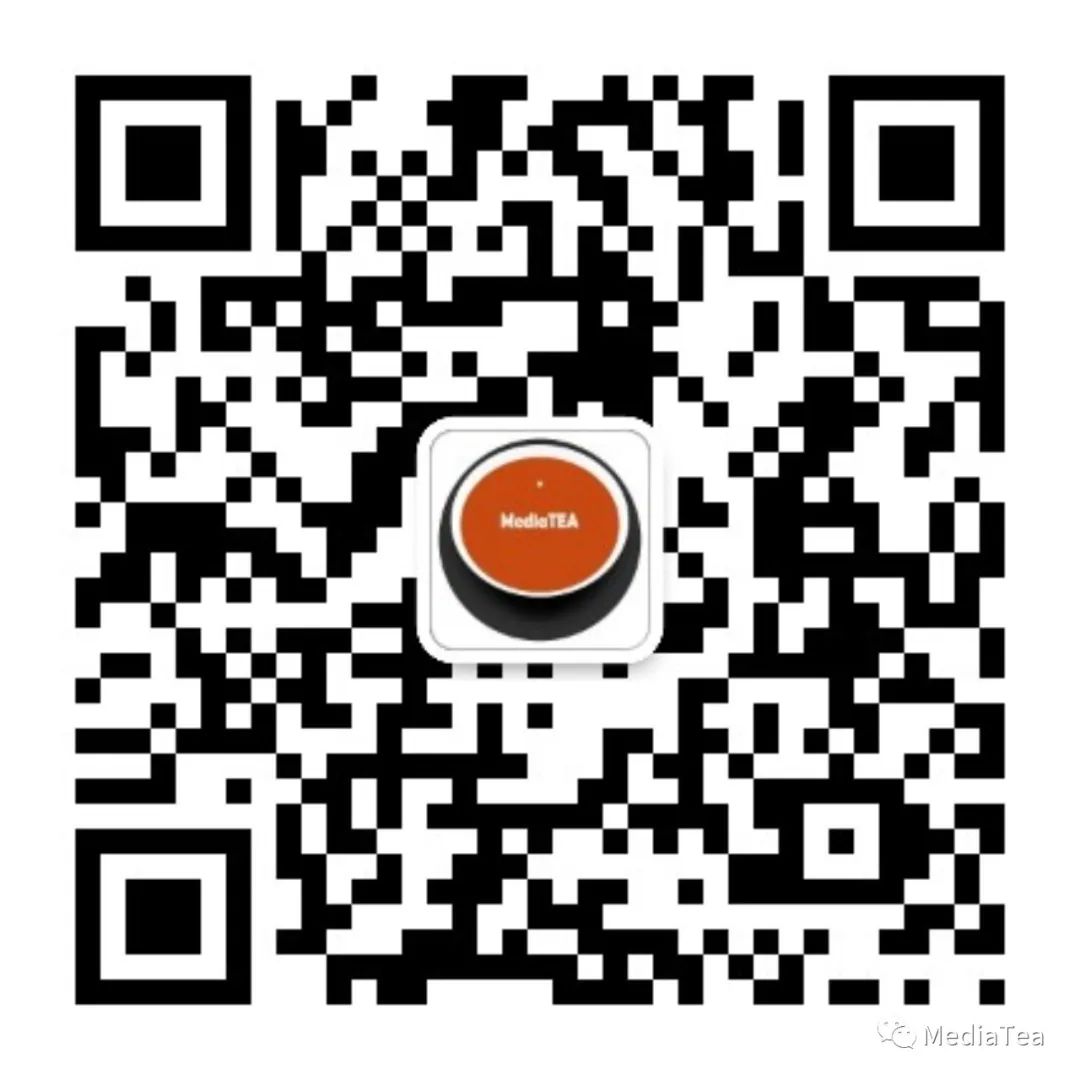
“点赞有美意,赞赏是鼓励”























 1154
1154

 被折叠的 条评论
为什么被折叠?
被折叠的 条评论
为什么被折叠?








